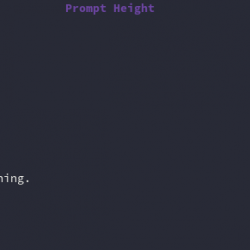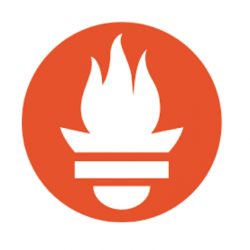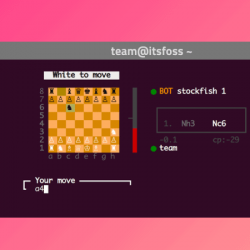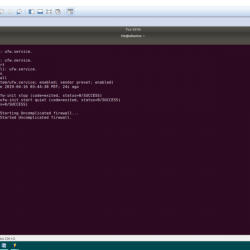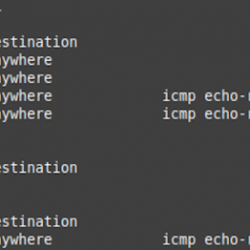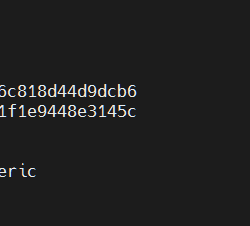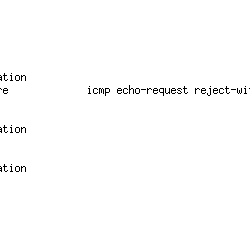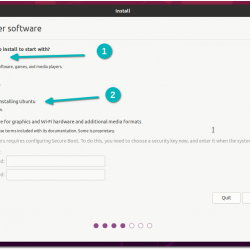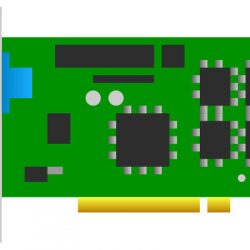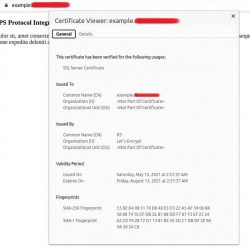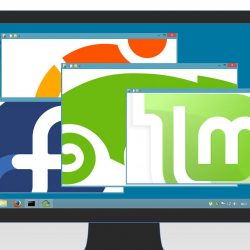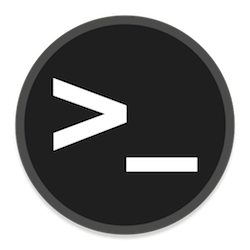在本教程中,我们将向您展示如何在 Ubuntu 20.04 LTS 上安装 Jellyfin。 对于那些不知道的人,Jellyfin 是 Netflix 或 Plex 等专有媒体流应用程序的免费、跨平台和开源替代品。 Jellyfin 易于安装和设置,并可通过浏览器访问。 它还支持 GNU/Linux、macOS 和 Microsoft Windows 操作系统。
本文假设您至少具备 Linux 的基本知识,知道如何使用 shell,最重要的是,您将网站托管在自己的 VPS 上。 安装非常简单,假设您在 root 帐户下运行,如果不是,您可能需要添加 ‘sudo‘ 到命令以获取 root 权限。 我将向您展示在 Ubuntu 20.04 (Focal Fossa) 上逐步安装 Jellyfin 媒体服务器。 对于 Ubuntu 18.04、16.04 和任何其他基于 Debian 的发行版(如 Linux Mint),您可以按照相同的说明进行操作。
在 Ubuntu 20.04 LTS Focal Fossa 上安装 Jellyfin
步骤 1. 首先,通过运行以下命令确保所有系统包都是最新的 apt 终端中的命令。
sudo apt update sudo apt upgrade sudo apt install apt-transport-https sudo add-apt-repository universe
步骤 2. 在 Ubuntu 20.04 上安装 Jellyfin。
现在我们运行以下命令将 Jellyfin 存储库添加到您的 Ubuntu 系统:
wget -O - https://repo.jellyfin.org/ubuntu/jellyfin_team.gpg.key | sudo apt-key add -
然后,运行以下命令为 Jellyfin 创建一个存储库文件:
echo "deb [arch=$( dpkg --print-architecture )] https://repo.jellyfin.org/ubuntu $( lsb_release -c -s ) main" | sudo tee /etc/apt/sources.list.d/jellyfin.list
最后,更新 Ubuntu 系统上的包索引并安装 Jellyfin:
sudo apt update sudo apt install jellyfin
安装成功后,可以使用以下命令来启动、停止和启用 Jellyfin 以在您的计算机启动时自动启动:
sudo systemctl start jellyfin sudo systemctl stop jellyfin sudo systemctl enable jellyfin
步骤 3. 在 Ubuntu 上访问 Jellyfin Web 界面。
基于 Web 的管理界面位于端口 8096。您可以通过以下 URL 访问 Jellyfin Web 界面:
https://localhost:8096
恭喜! 您已成功安装 Jellyfin。 感谢您使用本教程在您的 Ubuntu 20.04 LTS Focal Fossa 系统上安装 Jellyfin 媒体服务器。 如需更多帮助或有用信息,我们建议您查看 Jellyfin 官方网站.